Исправить ошибку NET HELPMSG 3534, служба не сообщила об ошибке
В Windows вы можете создавать собственные службы и запускать их, выполнив команду в командной строке. Net Start и Net Stop — это команды, используемые для запуска и остановки службы соответственно на устройстве, работающем в операционной системе Windows. При запуске пользовательской службы на компьютере с Windows некоторые пользователи сталкивались с ошибкой «Служба не сообщила об ошибке». Ошибка в основном возникает при запуске службы MySQL с помощью команды Net Start.
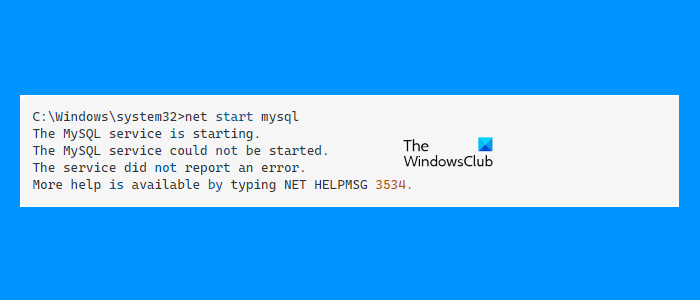
Полное сообщение об ошибке, которое появляется на экране:
Программы для Windows, мобильные приложения, игры - ВСЁ БЕСПЛАТНО, в нашем закрытом телеграмм канале - Подписывайтесь:)
Сервис не сообщил об ошибке.
Чтобы получить дополнительную справку, введите NET HELPMSG 3534.
Если вы получаете такую ошибку при запуске пользовательской службы, вы можете попробовать решения, представленные в этой статье.
Исправить ошибку NET HELPMSG 3534, служба не сообщила об ошибке
NET HELPMSG — это команда, которая декодирует сообщение об ошибке Windows в строку. Эта команда полезна для получения сообщения об ошибке из кода ошибки. Если вы введете NET HELPMSG 3534 в командной строке, вы получите то же сообщение об ошибке «Служба не сообщила об ошибке».
Следующие рекомендации могут помочь вам решить эту проблему:
- Остановить службу через диспетчер задач
- Очистить каталог данных
- Скопируйте файл my.ini из каталога ProgramData в каталог Program Files.
- Измените формат кодировки файла my.ini с UTF-8 на ANSI.
Ниже мы подробно описали все эти исправления.
1]Остановите службу через диспетчер задач.
Хотя некоторые пользователи не могут запустить настраиваемую службу, некоторые пользователи получают сообщение об ошибке, несмотря на то, что служба уже запущена. Когда они попытались остановить службу, они получили еще одно сообщение об ошибке. Если это ваш случай, вы можете использовать Диспетчер задач, чтобы закрыть созданную вами пользовательскую службу. Инструкции следующие:
- Откройте диспетчер задач.
- Выберите вкладку «Процессы».
- Найдите сервис, который вы создали.
- Как только вы найдете его, щелкните его правой кнопкой мыши и выберите «Завершить задачу».
2]Очистите каталог данных
Если вы получаете сообщение об ошибке Служба не сообщила об ошибке при запуске службы MySQL, очистите каталог данных. Для этого откройте проводник, затем откройте диск C. Теперь откройте папку MySQL в соответствии с версией MySQL, установленной на вашем компьютере. Там вы найдете папку Data. Откройте папку Data и удалите все файлы внутри нее.
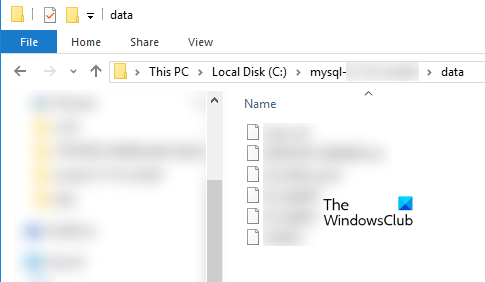
После очистки каталога данных выполните следующую команду:
mysqld —инициализировать
После успешного выполнения вышеуказанной команды вы сможете запустить службу MySQL, введя следующую команду:
net start mysql3]Скопируйте файл my.ini из каталога ProgramData в каталог Program Files
Еще одним эффективным решением этой проблемы является копирование файла my.ini из каталога ProgramData в каталог Program Files. По умолчанию файл my.ini находится в следующем месте на диске C:
C:\ProgramData\MySQL\MySQL Server 5.7
В приведенном выше пути MySQL Server 5.7 указывает номер версии MySQL, установленной на компьютере. Имя папки отличается для разных версий MySQL Server.
Если вы не нашли файл my.ini по указанному выше пути, вы можете попробовать следующие способы:
Откройте командную строку и введите следующую команду, а затем нажмите Enter.
эхо %PROGRAMDATA%
После успешного выполнения вышеуказанной команды вы увидите путь к файлу my.ini. Если это не сработает, попробуйте следующий метод.
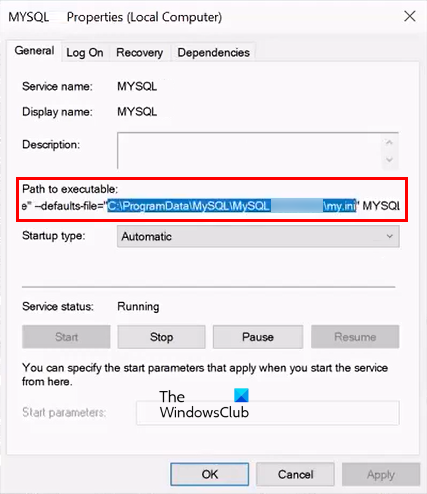
- Откройте окно команды «Выполнить», нажав клавиши Win + R.
- Введите services.msc и нажмите OK. Это запустит приложение «Службы».
- Прокрутите вниз и найдите службу MySQL.
- Как только вы найдете службу MySQL, щелкните ее правой кнопкой мыши и выберите «Свойства».
- В окне «Свойства» выберите вкладку «Общие».
- Щелкните путь, отображаемый в разделе «Путь к исполняемому файлу». Теперь нажмите и удерживайте клавишу со стрелкой вправо, чтобы переместить курсор вправо. Продолжайте перемещать курсор, пока не найдете файл my.ini в пути.
- Теперь скопируйте этот путь и вставьте его в адресную строку проводника, а затем нажмите Enter.
Теперь скопируйте файл my.ini. После этого перейдите по следующему пути и вставьте туда скопированный файл.
C:\Program Files\MySQL\MySQL Server 5.7
Обратите внимание, что вы должны заменить MySQL Server 5.7 в указанном выше пути номером версии MySQL, установленной в вашей системе.
Теперь откройте командную строку и запустите службу MySQL, выполнив следующую команду:
чистый запуск mysql
На этот раз служба MySQL должна запуститься без каких-либо ошибок.
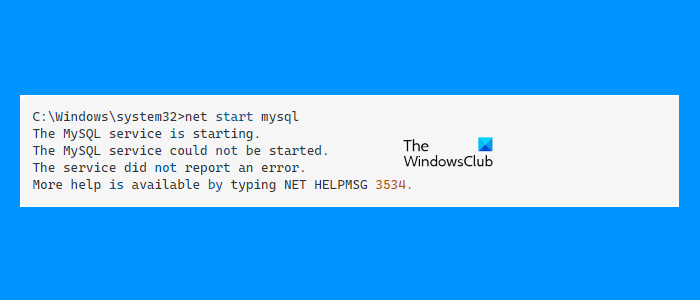
Программы для Windows, мобильные приложения, игры - ВСЁ БЕСПЛАТНО, в нашем закрытом телеграмм канале - Подписывайтесь:)